今回は、ExchangeOnlineにPowerShellから接続する方法について解説します。
2024年8月14日に検証しています。
接続に使用するプログラムは、「Exchange Online PowerShell」と呼ばれ、現時点でV3で接続します。

1.PowerShellからExchange Onlineモジュールのインストール
最初にExchangeOnlineモジュールをインストールします。
モジュールのインストールの前に、Powershellの設定を行います。
Powershellを管理者権限で起動します。
PowerShellの実行ポリシーを確認するために、下記のコマンドを入力します。
Get-ExecutionPolicy「Remote Signed 」と返ってくれば問題ありません。
初期状態の場合は、「Restrict」と返ってきます。下記を実行してください。
Set-ExecutionPolicy RemoteSignedExchange Online モジュールをインストールします。
下記のコマンドを入力します。
Install-Module ExchangeOnlineManagement下記のエラーが出る場合は、-Nameオプションを付けて実行してください。
Import-Module:モジュールディレクトリに有効なモジュール ファイルが見つからなかったため、指定されたモジュール’ExchangeOnlineManagement’は読み込まれませんでした。
Install-Module -Name ExchangeOnlineManagement下記のメッセージが出た場合は、「Y」を入力してください
メッセージ
移行するには、Nuget プロバイダーが必要です。
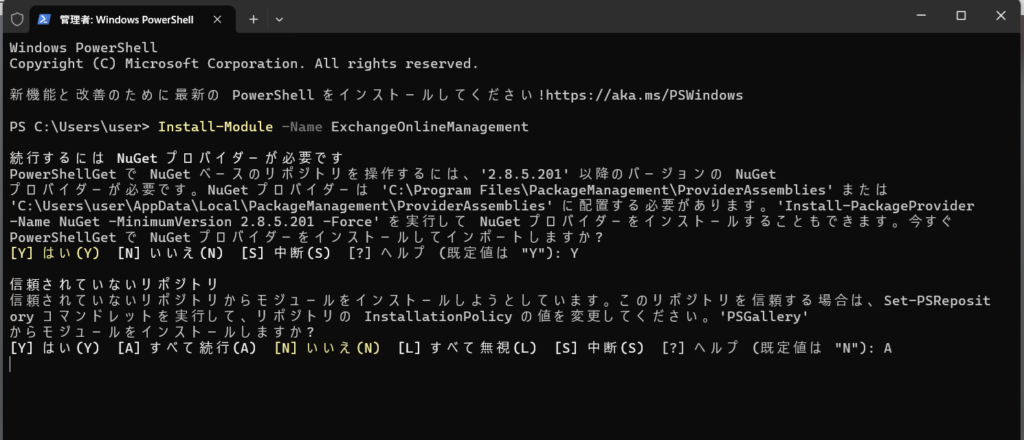
再度インストールし、エラーがなく終わることを確認します。
Install-Module ExchangeOnlineManagement
2.PowerShellからExchangeOnlineへ接続
PowerShellからExchangeOnlineへ接続します。
下記のコマンドを入力すると認証画面が出るので、管理者ユーザで認証を行います。
Connect-ExchangeOnline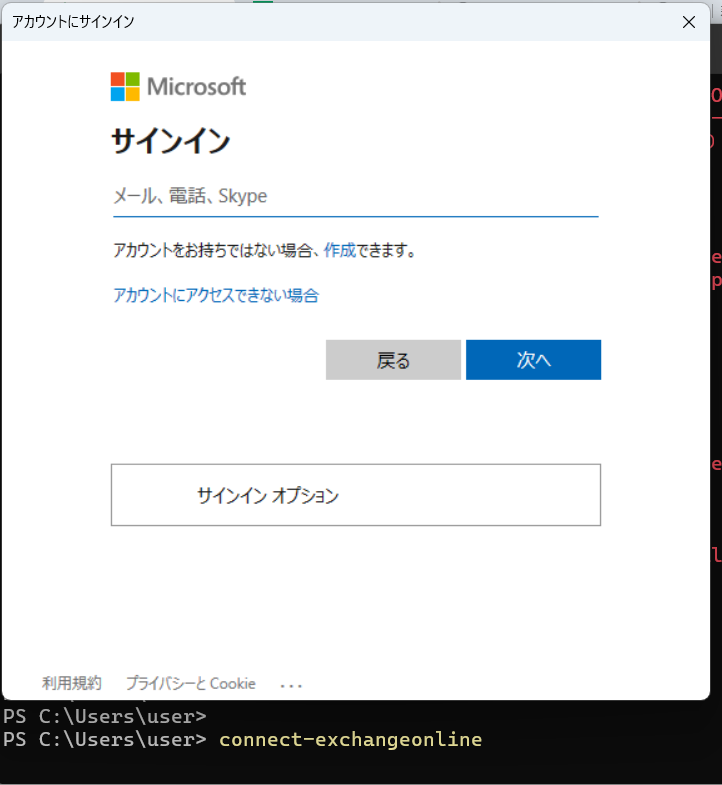
認証が終わると、ExchangeOnlineにサインインできます。
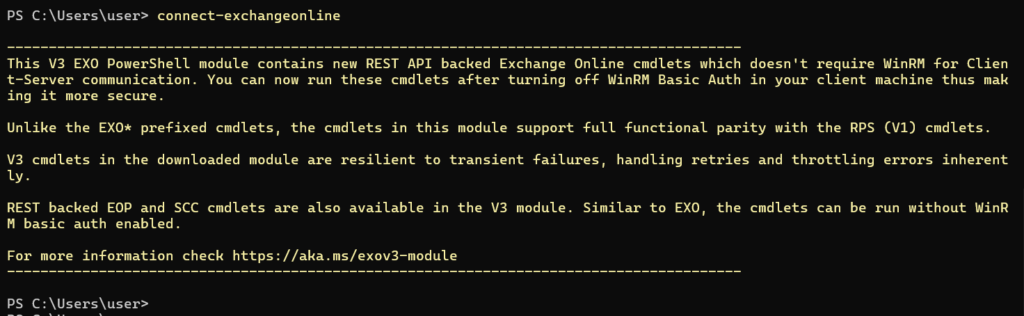
(補足)はじめての接続で「connect-exchangeonline」コマンドを打ってエラーが出る場合は、ほとんどが1の設定をできていない場合が多いです。下記に記載するエラーが出た場合は、1「PowershellからExchangeOnlineモジュールのインストール」の手順を確認ください。
エラー1 モジュールはインストールしたが、Powershellのポリシーを変えていない場合
Import-Module:モジュール ディレクトリに有効なモジュール ファイルが見つからなかったため、指定されたモジュール’Exchang
eOnlineManagement’は読み込まれませんでした。

エラー2 Set-ExecutionPolicyコマンドを通常のPowershellの画面から行った場合。管理者権限で行う必要があります。
Set-ExecutionPolicy : レジストリ キー ‘HKEY_LOCAL_MACHINE\SOFTWARE\Microsoft\PowerShell\1\ShellIds\Microsoft.PowerShell
‘ へのアクセスが拒否されました。 既定 (LocalMachine) のスコープの実行ポリシーを変更するには、[管理者として実行] オプシ
ョンを使用して Windows PowerShell を起動してください。現在のユーザーの実行ポリシーを変更するには、”Set-ExecutionPolicy-Scope CurrentUser” を実行してください。

まとめ
本日は、ExchangeOnlineでPowerShellから接続する方法について解説しました。

